SPONSORED LINK
2017年2月23日更新
Personal Informationの設定
Personal Informationの設定を行うには、Settingsをクリックします。
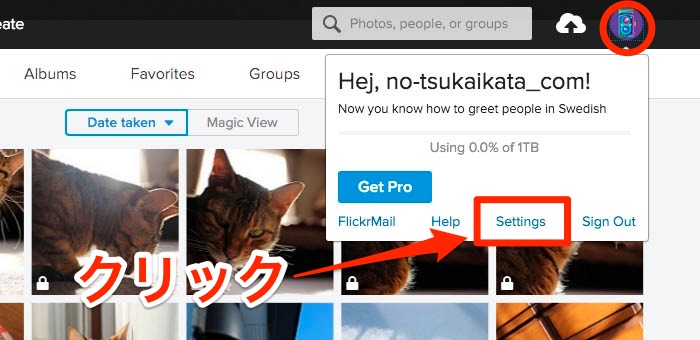
するとPersonal Informationの設定画面が表示されます。
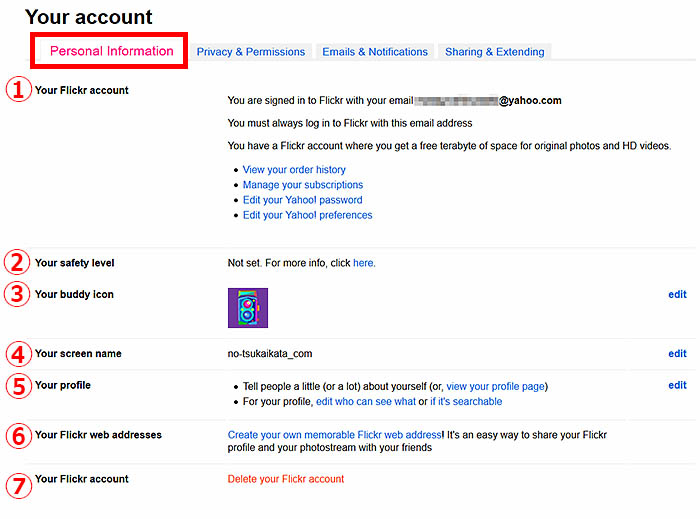
① Your Flickr account
- フリッカーのアカウントについて表示されています。
View your order history – 購入履歴の確認
Manage your subscriptions – サブスクリプションの管理
Edit your Yahoo! password – YAHOOアカウントのパスワード変更
Edit your Yahoo! preferences – YAHOOアカウントの管理
② Your safety level
- プライベート設定の写真しかアップロードしていない場合「Not set. For more info, click here.」パブリック設定の写真を5枚アップロードすると評価され安全であれば検索結果に表示されるようになる。
③ Your buddy icon
- アイコン画像を変更する。Flickrにアップロードした写真を使うか、PCから新たにアップロードするかを選べます。editから設定する事ができます。
>>>バディアイコン(buddy icon)を変更する。
④ Your screen name
- スクリーンネームを変更できます。スクリーンネームは他の人と同じモノは設定できません。
>>>スクリーンネームを変更する。
⑤ Your profile
- プロフィールを編集できます。名前、性別、タイムゾーンなど必要に応じて編集すると良いでしょう。運営しているサイトURLやメッセンジャーアプリのアカウントなど任意で入力できます。
>>>プロフィールを編集する。
⑥ Your Flickr web addresses
- FlickrのURLを設定できます。Photostreamやプロフィールのページに任意のアドレス設定できるので、自分のページが分かりやすくなります。設定は1度だけしかできず後から変更はできません。
>>>flickrのアドレスを設定する。
⑦ Your Flickr account
- 使用中のFlickrアカウントを削除する場合ここから行います。
SPONSORED LINK



